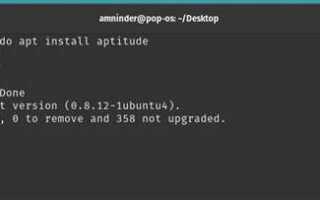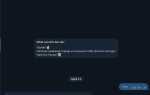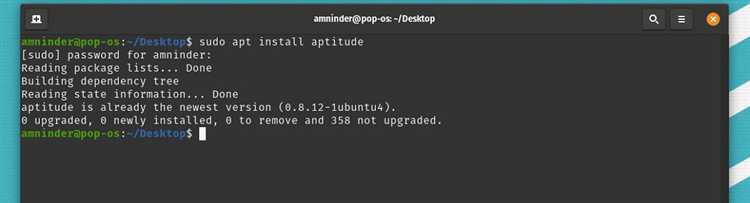
Библиотека scipy представляет собой мощный инструмент для научных вычислений, предлагающий широкий набор алгоритмов и функций для обработки данных, оптимизации, интеграции, решения дифференциальных уравнений и многого другого. Она основана на numpy, что делает её идеально подходящей для выполнения сложных математических операций. Установка scipy может быть выполнена несколькими способами, в зависимости от вашей системы и предпочтений по управлению пакетами.
Для большинства пользователей, которые уже имеют Python, лучший и самый быстрый способ установки scipy – это использование пакета pip. Если у вас установлен Python версии 3.x, то достаточно выполнить команду в терминале:
pip install scipy
Это приведет к скачиванию и установке последней стабильной версии scipy. Если у вас возникли проблемы с правами доступа или вы используете виртуальное окружение, стоит добавить —user или использовать virtualenv для изоляции среды.
Если вы работаете в среде, которая использует Anaconda, то установка будет еще проще. Для этого достаточно использовать команду:
conda install scipy
Использование conda обеспечит автоматическую настройку всех зависимостей, что снижает вероятность возникновения ошибок при установке. Важно отметить, что в случае с conda можно выбрать и конкретную версию библиотеки, если это необходимо для совместимости с проектом.
Подготовка к установке: проверка версии Python
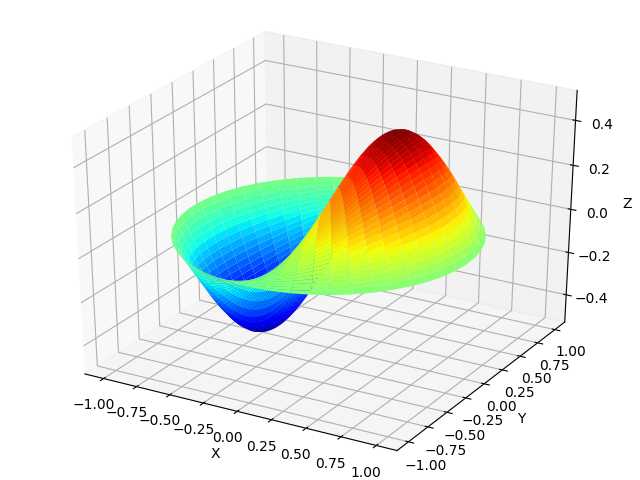
Перед установкой библиотеки scipy необходимо убедиться, что на вашем компьютере установлена совместимая версия Python. Это поможет избежать проблем в процессе установки и использования. В настоящее время scipy поддерживает версии Python от 3.7 и выше.
Для проверки версии Python откройте командную строку или терминал и выполните команду:
python --version
Чтобы обновить Python, посетите официальный сайт python.org, скачайте последнюю версию и следуйте инструкциям на экране.
Если у вас несколько версий Python, для уточнения используемой версии можно использовать команду:
python3 --version
После того как вы убедились в корректной версии Python, можно переходить к установке scipy.
Установка через pip: базовый метод
Перед установкой убедитесь, что pip обновлён до последней версии. Для этого выполните команду:
python -m pip install --upgrade pip
После этого можно перейти непосредственно к установке SciPy:
pip install scipy
Если у вас несколько версий Python, используйте конкретную команду для нужной версии. Например, для Python 3:
pip3 install scipy
В случае, если установка вызывает ошибки, рекомендуется проверить следующие моменты:
- Убедитесь, что установлен Python версии 3.x или выше.
- Проверьте, что у вас есть права администратора или используйте ключ
--userдля установки только для текущего пользователя. - Если на системе несколько версий Python, используйте точную команду для версии, которая вам необходима.
При установке SciPy через pip также будут автоматически установлены все необходимые зависимости, такие как NumPy. Это делает процесс установки максимально удобным.
После завершения установки проверьте, что библиотека успешно установлена, импортировав её в Python:
import scipy
Если ошибок не возникло, установка прошла успешно, и вы готовы использовать SciPy в своих проектах.
Установка через conda: альтернатива для пользователей Anaconda
Чтобы установить scipy с помощью conda, выполните следующую команду в терминале:
conda install scipy
Эта команда автоматически скачает и установит scipy с учетом всех необходимых зависимостей. Conda обеспечит правильную версию библиотеки, совместимую с вашей текущей средой Python.
Если необходимо установить определенную версию scipy, используйте такую команду:
conda install scipy=1.7.3
Вместо 1.7.3 укажите требуемую версию. Conda обеспечит установку версии, указанной вами, или самой актуальной стабильной версии, если это не указано.
Для работы с несколькими проектами, использующими разные версии библиотек, создайте отдельные виртуальные среды с помощью следующей команды:
conda create --name myenv scipy
После этого активируйте среду с помощью команды:
conda activate myenv
Теперь scipy будет установлена только в этой среде, не влияя на другие проекты. Такой подход помогает поддерживать порядок и изолировать зависимости для разных задач.
Важно помнить, что conda автоматически управляет зависимостями, что минимизирует риск ошибок при установке и обновлениях. Поэтому использование conda предпочтительно для большинства пользователей Anaconda.
Проблемы с зависимостями: как их решить при установке
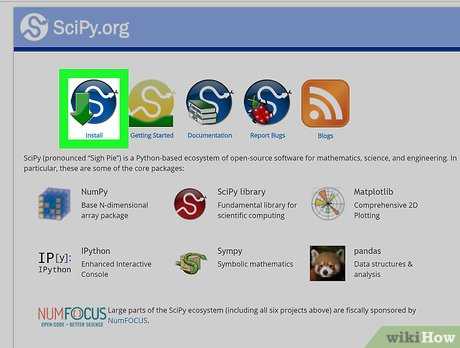
При установке библиотеки SciPy для Python можно столкнуться с проблемами зависимостей, когда требуется совместимость с определенными версиями других пакетов. Вот несколько шагов для решения таких проблем.
1. Использование виртуальных окружений. Наиболее эффективный способ избежать конфликтов зависимостей – это использовать виртуальное окружение. Это позволяет создать изолированное пространство для установки пакетов, не влияя на глобальные настройки Python. Для создания виртуального окружения можно использовать команду:
python -m venv myenv
Затем активируйте его:
source myenv/bin/activate # для Linux/macOS myenv\Scripts\activate # для Windows
После активации окружения можно безопасно устанавливать SciPy:
pip install scipy
2. Проверка версий зависимостей. SciPy требует определенных версий других библиотек, таких как NumPy. Если версия NumPy несовместима с версией SciPy, установка может завершиться ошибкой. Используйте команду:
pip show numpy
Чтобы проверить установленную версию, и, если нужно, обновите ее:
pip install --upgrade numpy
Также можно зафиксировать нужные версии библиотек в файле requirements.txt, чтобы избежать ошибок при установке на других машинах:
scipy==1.10.1 numpy==1.24.2
3. Устранение проблем с системными библиотеками. Иногда ошибка возникает из-за отсутствия системных библиотек, необходимых для работы SciPy (например, BLAS или LAPACK). В таких случаях нужно установить недостающие зависимости на уровне операционной системы. Для Linux это можно сделать через пакетный менеджер:
sudo apt-get install libblas-dev liblapack-dev
Для macOS можно использовать Homebrew:
brew install openblas
4. Использование бинарных пакетов. Если компиляция исходников вызывает проблемы, можно установить предварительно собранные бинарные пакеты SciPy, что значительно ускоряет процесс установки. Для этого используйте команду:
pip install scipy --only-binary :all:
Эта команда заставит pip использовать только бинарные версии пакетов, исключая их компиляцию из исходников.
5. Устранение конфликтов с другими библиотеками. Иногда установленные в системе пакеты могут конфликтовать с зависимостями SciPy. В таких случаях полезно использовать команду:
pip check
Она покажет, если какие-либо установленные пакеты имеют несовместимости с другими. Рекомендуется сначала устранить такие проблемы, а затем повторить установку SciPy.
Использование wheels для ускорения установки
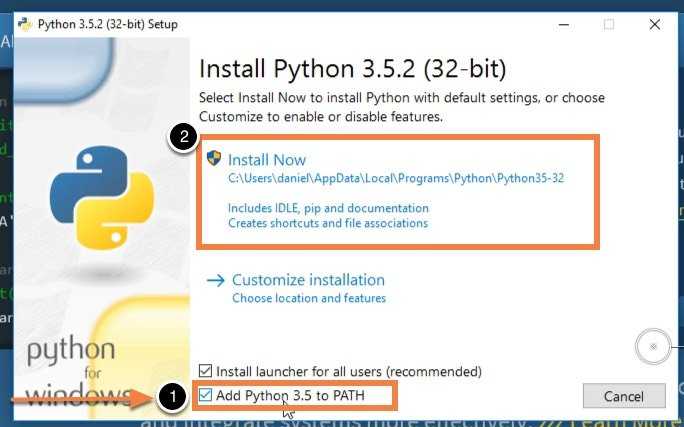
Wheels (формат файлов .whl) представляют собой готовые к установке бинарные пакеты, которые значительно ускоряют процесс установки библиотеки, в отличие от исходных кодов, требующих компиляции. Когда вы устанавливаете библиотеку с помощью pip, .whl файлы позволяют избежать этапа компиляции, особенно при работе с такими сложными библиотеками, как scipy, которые зависят от внешних библиотек и требуют специализированной настройки.
Основное преимущество использования wheels заключается в том, что они содержат уже собранные бинарные файлы, совместимые с конкретной версией Python и операционной системой. Это устраняет необходимость в установке и настройке компиляторов, таких как GCC или Visual Studio, что экономит время и исключает возможные ошибки при сборке.
Для использования wheels достаточно убедиться, что pip установлен в актуальной версии. В большинстве случаев pip автоматически будет искать и загружать файл .whl, если он доступен для вашей платформы. Например, чтобы установить scipy с использованием wheels, достаточно выполнить команду:
pip install scipy
Если пакет в виде wheels доступен для вашей операционной системы и версии Python, pip загрузит его и установит без необходимости компиляции. В противном случае pip автоматически перейдет к установке из исходников, что может занять больше времени и потребовать дополнительных зависимостей.
Важно помнить, что не все версии библиотек поддерживают .whl файлы для всех платформ. Однако, для наиболее популярных операционных систем и версий Python wheels выпускаются регулярно. Для того чтобы убедиться в наличии нужного файла, можно использовать репозитории вроде Gohlke’s repository, где собраны различные версии пакетов в формате .whl.
Чтобы вручную скачать и установить .whl файл, нужно выбрать подходящий файл для вашей системы, например, для Windows и Python 3.8 это может быть файл вида scipy‑1.6.0‑cp38‑cp38‑win_amd64.whl. После этого его можно установить с помощью команды:
pip install путь_к_файлу.whl
Использование wheels значительно сокращает время установки и устраняет проблемы, связанные с зависимостями и компиляцией. Это особенно полезно при установке научных библиотек, таких как scipy, которые могут требовать специфической настройки при сборке из исходников.
Проверка правильности установки scipy
После установки библиотеки scipy важно убедиться в ее корректной работе. Для этого можно использовать несколько простых методов, которые помогут проверить, что все установлено правильно.
1. Откройте командную строку или терминал и запустите Python-интерпретатор, набрав команду:
python
2. Введите команду для импорта scipy:
import scipy
Если при этом не возникает ошибок, то библиотека успешно установлена.
3. Дополнительно можно проверить версию установленной библиотеки, чтобы убедиться, что вы работаете с актуальной версией scipy. Для этого выполните следующую команду:
import scipy print(scipy.__version__)
4. Чтобы убедиться, что scipy функционирует корректно, выполните тестовую операцию. Например, вычисление синуса с помощью функции из scipy:
from scipy import sin print(sin(0))
Если результатом будет 0.0, это подтверждает, что библиотека работает нормально.
5. Также можно проверить другие ключевые модули библиотеки, например, NumPy, который является зависимостью scipy. Используйте команду:
import numpy as np print(np.__version__)
Если вы получаете версии для всех компонентов, это подтверждает, что scipy установлена правильно и все зависимости на месте.
Обновление библиотеки scipy: как сделать это без потерь
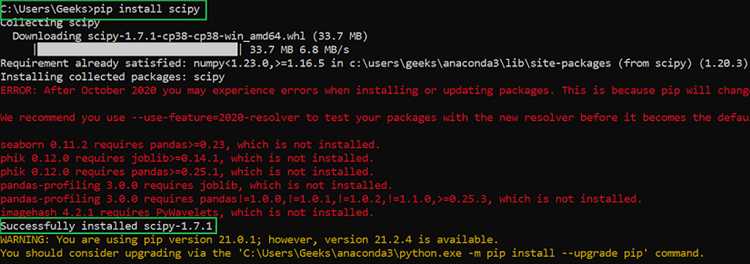
Для обновления библиотеки scipy в Python важно выполнить несколько ключевых шагов, чтобы не потерять работоспособность текущих проектов и не столкнуться с проблемами совместимости. Следуйте этим рекомендациям для безопасного обновления:
- Проверьте текущую версию scipy. Перед обновлением полезно знать, какая версия библиотеки у вас установлена. Это можно сделать командой:
pip show scipy
- Убедитесь в совместимости с проектом. Некоторые версии scipy могут содержать изменения, которые могут нарушить работу существующего кода. Перед обновлением проверьте, используется ли версия, совместимая с остальными библиотеками проекта. Обратите внимание на требования в официальной документации scipy.
- Создайте виртуальное окружение. Для изоляции изменений и предотвращения воздействия на другие проекты рекомендуется обновлять scipy в виртуальном окружении. Это можно сделать с помощью следующих команд:
python -m venv myenv source myenv/bin/activate # для Linux/Mac myenv\Scripts\activate # для Windows
- Обновите scipy. Используйте команду для обновления библиотеки:
pip install --upgrade scipy
Это позволит скачать и установить последнюю стабильную версию библиотеки.
- Проверьте работоспособность. После обновления библиотеки рекомендуется провести тестирование существующих функций и проверку совместимости с остальными зависимостями. Используйте автоматические тесты, если они настроены, или запустите критичные для проекта сценарии вручную.
- Обновите другие зависимости. Иногда обновление scipy требует также обновления других зависимостей. Используйте команду:
pip list --outdated
для того, чтобы увидеть, какие библиотеки требуют обновления. Это поможет избежать возможных конфликтов.
Следуя этим рекомендациям, вы сможете обновить scipy без потерь и избежать неприятных последствий для текущих проектов. Также важно регулярно проверять обновления библиотеки, так как новые версии часто содержат важные исправления и улучшения.
Вопрос-ответ:
Что такое библиотека scipy и зачем она нужна для Python?
Scipy — это библиотека для научных вычислений в Python. Она предоставляет множество функций для работы с математическими, научными и инженерными задачами, такими как интеграция, оптимизация, решение дифференциальных уравнений и работа с массивами данных. Библиотека базируется на другой популярной библиотеке NumPy, добавляя к ней дополнительные возможности.